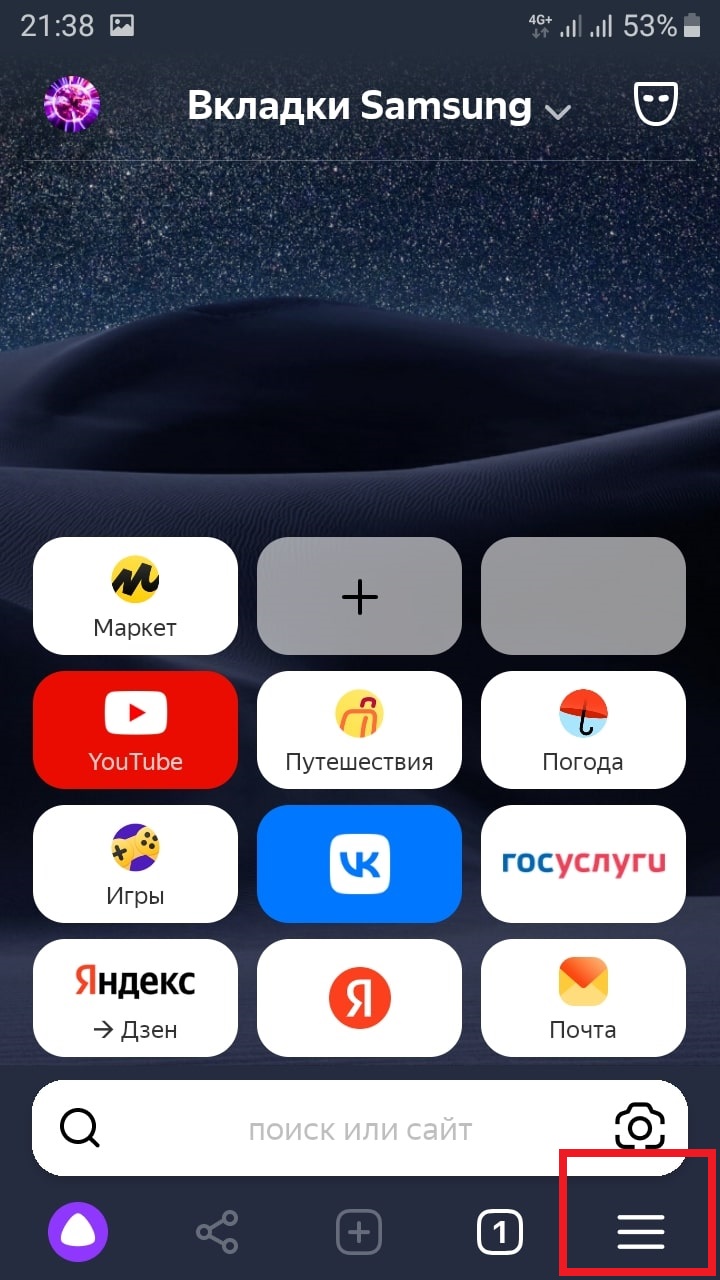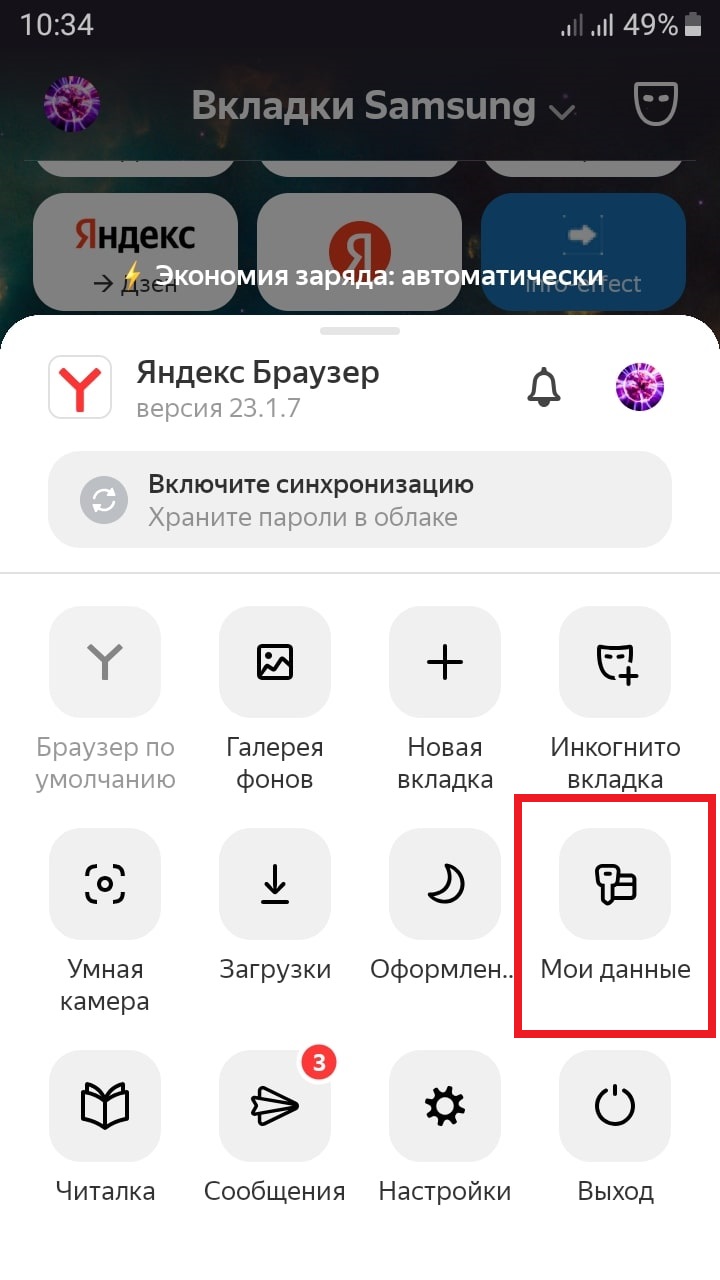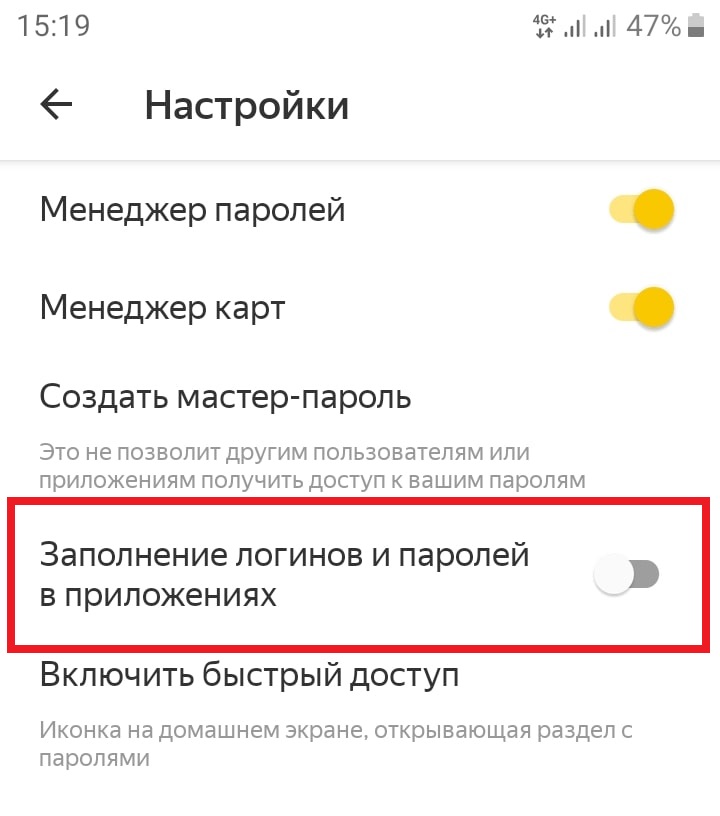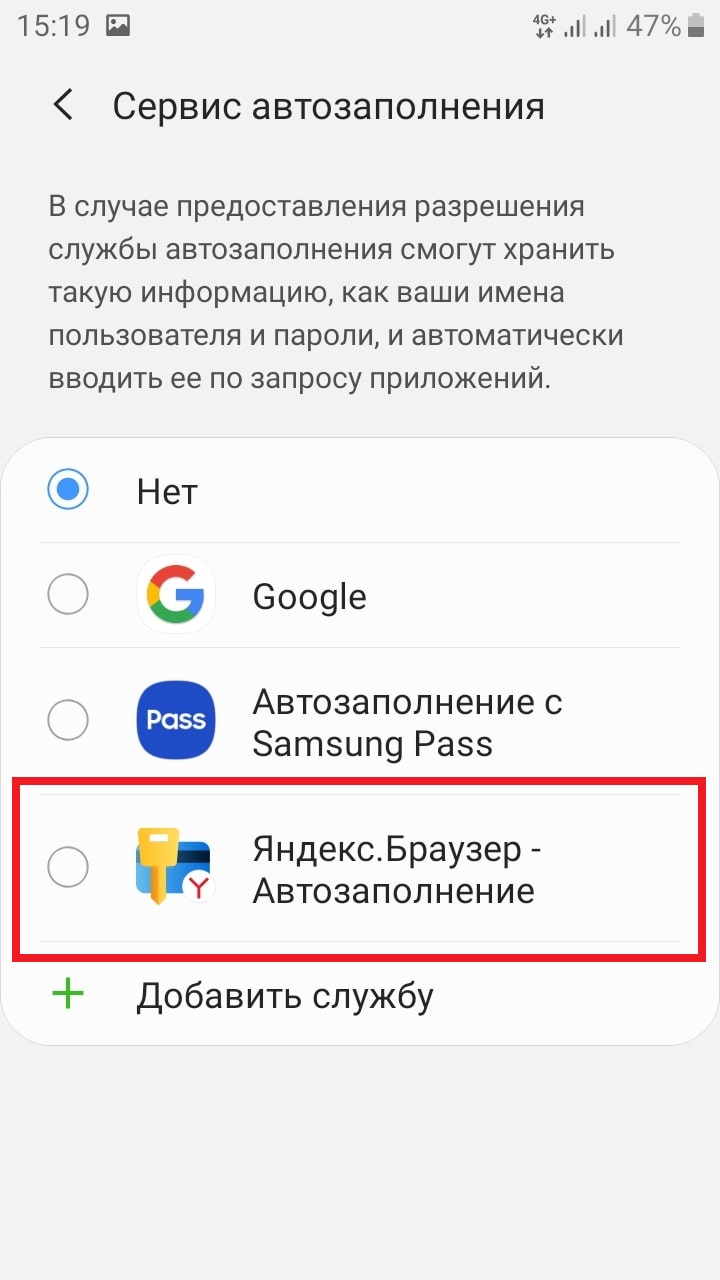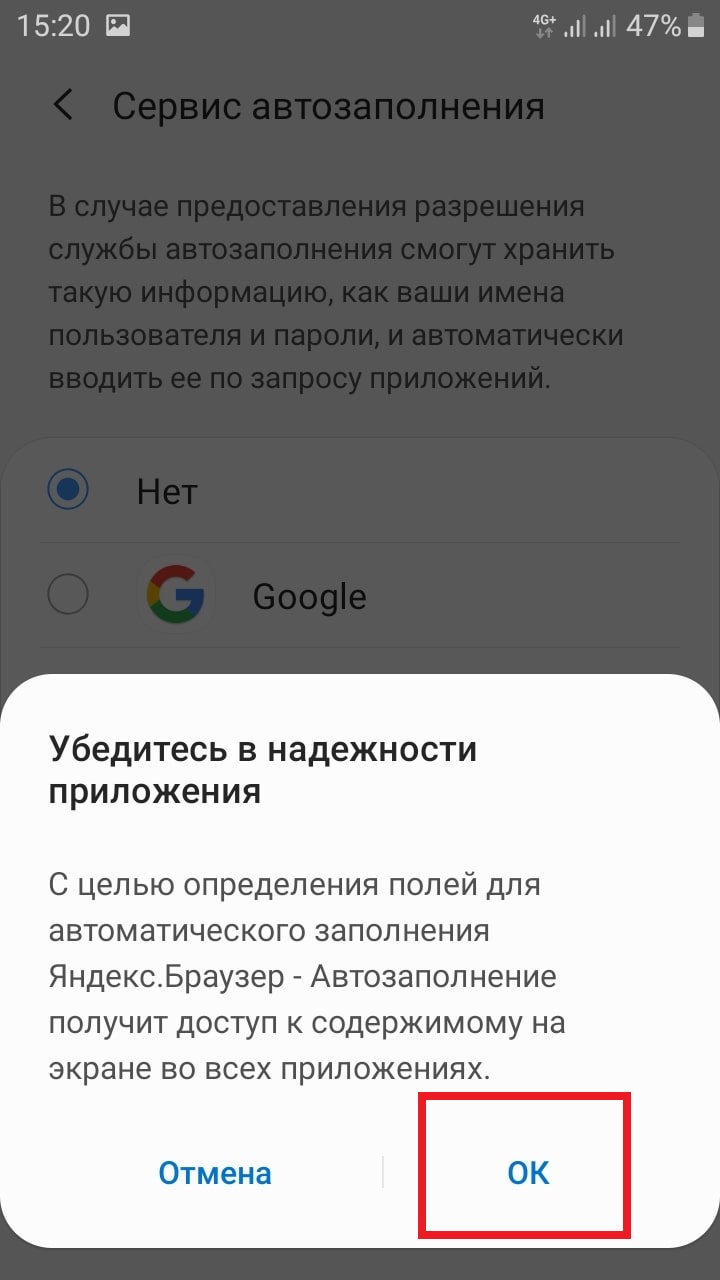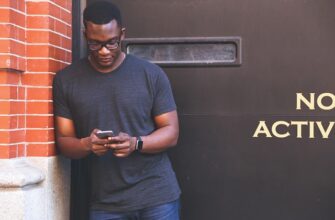Здравствуйте. В данной инструкции вы можете узнать, как включить автозаполнение в приложении Яндекс на телефоне андроид или айфоне. Что это такое? Приложение Яндекс будет вставлять ваши логины и пароли на сайты в других приложениях и мобильных браузеров. Например, вы открыли сайт ВК в приложении Google Chrome и вам нужно зайти на свою страницу. Вы можете ввести пароль и логин вручную, либо включить автозаполнение в Яндекс, чтобы быстро заходить на сайты. Как это сделать, смотрите далее.
Откройте приложение Яндекс Браузер.
На главной странице, внизу справа нажмите на кнопку Меню.
В открывшемся окне нажмите на вкладку Мои данные.
Затем, нажмите на вкладку Настройки.
В настройках, напротив параметра Заполнение логинов и паролей в приложениях, нажмите по переключателю, чтобы включить данную функцию.
Далее, на странице Сервис автозаполнения, выберите и нажмите на вкладку Яндекс Браузер Автозаполнение.
В открывшемся окне нажмите ОК, чтобы разрешить приложению Яндекс получать доступ к содержимому окна в другом приложении для автозаполнения данных, логина и пароля.
Готово. Функция будет включена. Чтобы автозаполнение работало, включите синхронизацию в приложении.
Отключить автозаполнение можно таким же образом, нажав справа по переключателю.